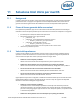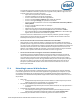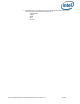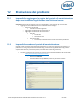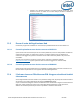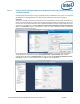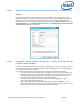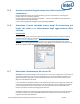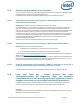Intel Unite Solution - Enterprise Implementation Guide
Guida all'implementazione aziendale della soluzione Intel Unite® v3.1.7 63 di 89
Se si desidera aggiungere l'applicazione del client al server Enterprise specifico, a prescindere che
si utilizzi il rilevamento automatico, impostare la stringa della chiave pubblica in ogni client. Per
acquisire questo valore, procedere come segue:
o Aprire Safari su qualsiasi Mac sulla rete aziendale
o Accedere all'indirizzo HTTPS del server Enterprise
o Fare clic sull'icona di blocco nella barra degli indirizzi
o Fare clic sul pulsante Mostra certificato nella scheda del certificato
o Fare clic sul triangolo Dettagli per espanderne il contenuto
o Scorrere i dati del certificato fino a trovare il campo Informazioni sulla chiave pubblica >
Chiave pubblica
o Fare clic sul campo di dati che inizia con "256 byte":
o Il campo si espande
o Selezionare tutti i dati nel campo usando il mouse o la combinazione CMD+A
o Copiare i dati negli Appunti selezionando Copia dal menu contestuale o CMD+C
o Nei comandi predefiniti, sostituire Stringa della chiave pubblica con i dati incollati negli
Appunti. Nota: i dati devono essere inclusi tra virgolette.
Così come avviene con la definizione di un server Enterprise predefinito, quando si configura
questa opzione, la base di utenti incontra difficoltà a connettersi ad altre soluzioni Intel Unite
installate presso altri partner o altre posizioni.
Forzare un client in modo che accetti solo certificati del server attendibili
Oltre a definire un server Enterprise specifico o aggiungere la chiave pubblica del certificato, è
possibile impostare l'app Intel Unite in modo da consentire solo le connessioni a server/certificati
che sono provvisti di autorizzazione completa, assegnata dalla catena attendibile di certificati. Così
facendo, è necessario verificare che il certificato del server Enterprise rimandi a un server root
pubblico, come stabilito da Apple nel portachiavi, o che sia stato installato un proprio certificato
del server root e qualsiasi altro certificato intermedio necessario su ogni client.
Forzare un client in modo che esegua la connessione in modalità autonoma
L'impostazione di questa modalità modifica il flusso di lavoro della connessione in modo da
rilevare automaticamente l'UDFP di un hub che ha generato un PIN in un ambiente privo di un
server Enterprise. In questo scenario il sistema basato su processori Intel Core vPro svolge la
funzione di host principale e risulta utile negli ambienti delle piccole e medie imprese, dove può
non esserci un reparto IT che possa occuparsi dell'installazione dell'infrastruttura del server
Enterprise. Questa modalità funziona solo tra sistemi sulla stessa sottorete in cui non sono
bloccati i pacchetti UDP.
11.4 Metodologie comuni di distribuzione
Se si utilizza il rilevamento automatico, la distribuzione può essere eseguita con la massima semplicità
trascinando l'applicazione Intel Unite nella cartella Applicazioni. Negli ambienti più complessi o in quelli
che richiedono impostazioni di sicurezza aggiuntive, è consigliabile impostare preferenze specifiche in
concomitanza con la distribuzione del pacchetto di app. Esistono diversi modi per procedere. Ecco alcuni
dei più diffusi:
Bash script
Le impostazioni di preferenza possono essere definite in un Bash script che può essere
distribuito agli utenti in concomitanza con il pacchetto di app.
Pacchetto di installazione personalizzata tramite PackageMaker
Le impostazioni di preferenza possono essere definite mediante uno script preliminare o
successivo.
Installazione personalizzata tramite il desktop remoto di Apple
Con il desktop remoto di Apple, è possibile installare il pacchetto di app Intel Unite e
definire tutte le impostazioni di preferenza tramite il menu Invia comando UNIX….
Installazione personalizzata tramite un software di gestione Mac di livello enterprise